- Пенсионный фонд РФ
advertisement
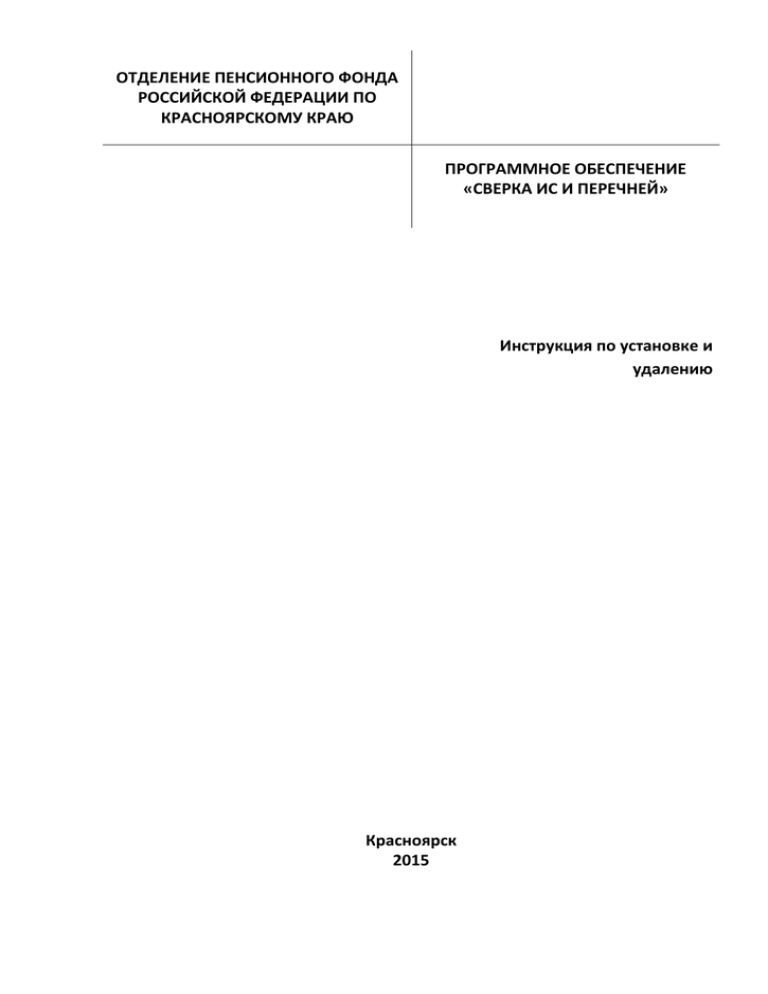
ОТДЕЛЕНИЕ ПЕНСИОННОГО ФОНДА РОССИЙСКОЙ ФЕДЕРАЦИИ ПО КРАСНОЯРСКОМУ КРАЮ ПРОГРАММНОЕ ОБЕСПЕЧЕНИЕ «СВЕРКА ИС И ПЕРЕЧНЕЙ» Инструкция по установке и удалению Красноярск 2015 Инструкция по установке и удалению ПО «Сверка ИС и Перечней» Оглавление 1. Требования к аппаратному и программному обеспечению ...............................................................3 2. Установка..................................................................................................................................................3 3. Инсталляционный пакет .........................................................................................................................5 4. Удаление программы..............................................................................................................................5 2 Инструкция по установке и удалению ПО «Сверка ИС и Перечней» 1. Требования к аппаратному и программному обеспечению Рекомендуемое аппаратное обеспечение: процессор 1 ГГц и больше; объем оперативной памяти 256Mb и больше; 4,5Мb свободного места на жестком диске для установки программы; принтер для печати протокола проведенной сверки. Требования к программному обеспечению: MS Windows 98/ME/XP/2000/2003 Server/Vista/7; браузер для просмотра HTML-страницы. Например, MS Internet Explorer 6 (или более поздняя версия) или Mozilla Firefox 3 и выше. MSXML v. 6.0. 2. Установка Запустите файл Сверка_ИС_и_Перечней_(номер версии).exe и следуйте инструкциям Мастера установки. Мастер установки предложит ознакомиться с лицензионным соглашением на данное программное обеспечение, а также с информацией об изменениях в текущей версии. Далее в окне «Выбор папки установки» (Рисунок 1) задайте путь установки программы. Для установки новой версии программы не обязательно удалять предыдущую версию. Просто на шаге «Выбор папки установки» Мастера установки укажите путь к папке, где установлена предыдущая версия программы (по умолчанию, «C:\Program Files\Сверка ИС и Перечней»). 3 Инструкция по установке и удалению ПО «Сверка ИС и Перечней» Рисунок 1. Выбор папки установки После того, как Вы выполните все инструкции и нажмете кнопку «Установить», Мастер установки скопирует все необходимые файлы и создаст ярлыки для запуска программы. Кроме того, Вы можете запустить программу сразу же после окончания процесса установки, если поставите галочку рядом с соответствующей фразой (Рисунок 2). Рисунок 2. Запуск программы после окончания процесса установки 4 Инструкция по установке и удалению ПО «Сверка ИС и Перечней» 3. Инсталляционный пакет В инсталляционный пакет входит набор файлов и каталогов, которые копируются в папку установки программы, выбранной пользователем. Каталог «log» - предназначен для размещения файлов логирования действий программы. Файлы unins000.dat и unins000.exe являются служебными файлами Мастера установки и предназначены для удаления программы. В Таблице 1 описаны файлы инсталляционного пакета. Таблица 1. Файлы инсталляционного пакета Файл Sverka.exe История изменений.txt RightList.txt Тип исполняемый основной модуль программы текстовый описание изменений в версии текстовый CrossingList.txt текстовый SverkaConfig.ini текстовый perech-krsk.xsd и perech-krskadditional.xml Сверка ИС и Перечней Инструкция по установке.pdf Сверка ИС и Перечней Лицензионное соглашение.pdf Сверка ИС и Перечней Руководство пользователя.pdf Описание и предназначение текстовый список регистрационных номеров страхователей, имеющих право проставлять коды территориальных условий список страхователей, прошедших перерегистрацию конфигурационный файл, используемый для хранения настроек Сверки с предыдущего запуска программы формат Перечня Заменяется при установке поверх да да нет нет нет да электронный документ (pdf) данный документ электронный документ (pdf) документ, описывающий лицензионное соглашение на программный продукт электронный документ (pdf) документ, описывающий как эксплуатировать программу да да да 4. Удаление программы Для корректного удаления программы воспользуйтесь, пожалуйста, ярлыком в меню «Пуск -> Программы -> Сверка ИС и Перечней -> Удалить программу». После нажатия на кнопку «Да» в появившемся окне (Рисунок 3), программа автоматически удалится с компьютера. 5 Инструкция по установке и удалению ПО «Сверка ИС и Перечней» Рисунок 3. Запрос на удаление программы Автоматическое удаление оставляет каталог программы и в нем файлы RightList.txt и SverkaConfig.ini. Это предусмотрено для того, чтобы при последующей установке программы в этот же каталог ее настройки сохранились. Если Вы уверены, что при последующей установки файлы настроек Вам не понадобятся, то после автоматического удаления, можно удалить и оставшийся каталог программы (выделить его и нажать кнопку DEL на клавиатуре). 6
